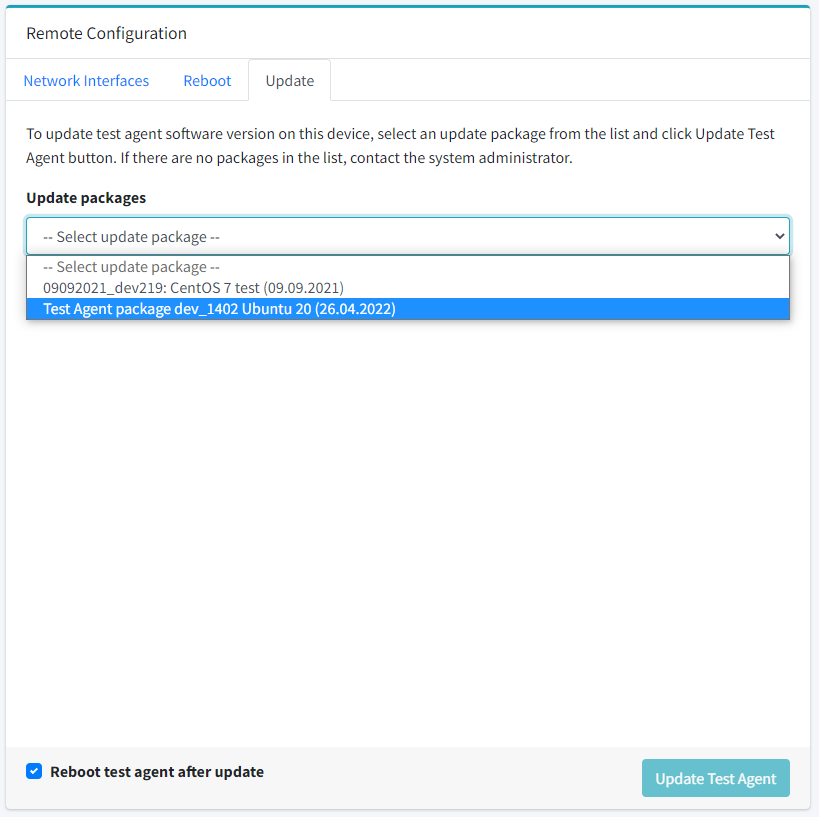Test Agents¶
Lista urządzeń¶
Po kliknięciu w menu na zakładkę Test Agents wyświetli się strona zawierająca listę wszystkich test agentów podłączonych do systemu. Na liście widoczne są takie dane jak:
nazwa test agenta,
wersja oprogramowania test agenta,
adres IP,
dostępność w sieci,
status autoryzacji,
ilość aktualnie uruchomionych scenariuszy typu monitoring,
data ostatniej zmiany statusu dostępności.
Lista jest domyślnie posortowana po statusie dostępności tak, aby test agenty będące aktualnie podłączone do sieci (status Online) znajdowały się na górze listy. Możliwe jest także sortowanie listy test agentów po innych danych za pomocą ikonki znajdującej się obok nazwy kolumny, po której chcemy posortować listę.
Aby zaktualizować dane test agenta lub go usunąć należy kliknąć w odpowiednią ikonkę w polu Actions.
Po podłączeniu nowego urządzenia do sieci system powinien automatycznie go wykryć i dodać do tej listy. Testy można wykonywać tylko na zautoryzowanych urządzeniach. Aby to zrobić należy przejść do edycji wybranego test agenta, zaznaczyć pole Authorized oraz kliknąć przycisk Update.
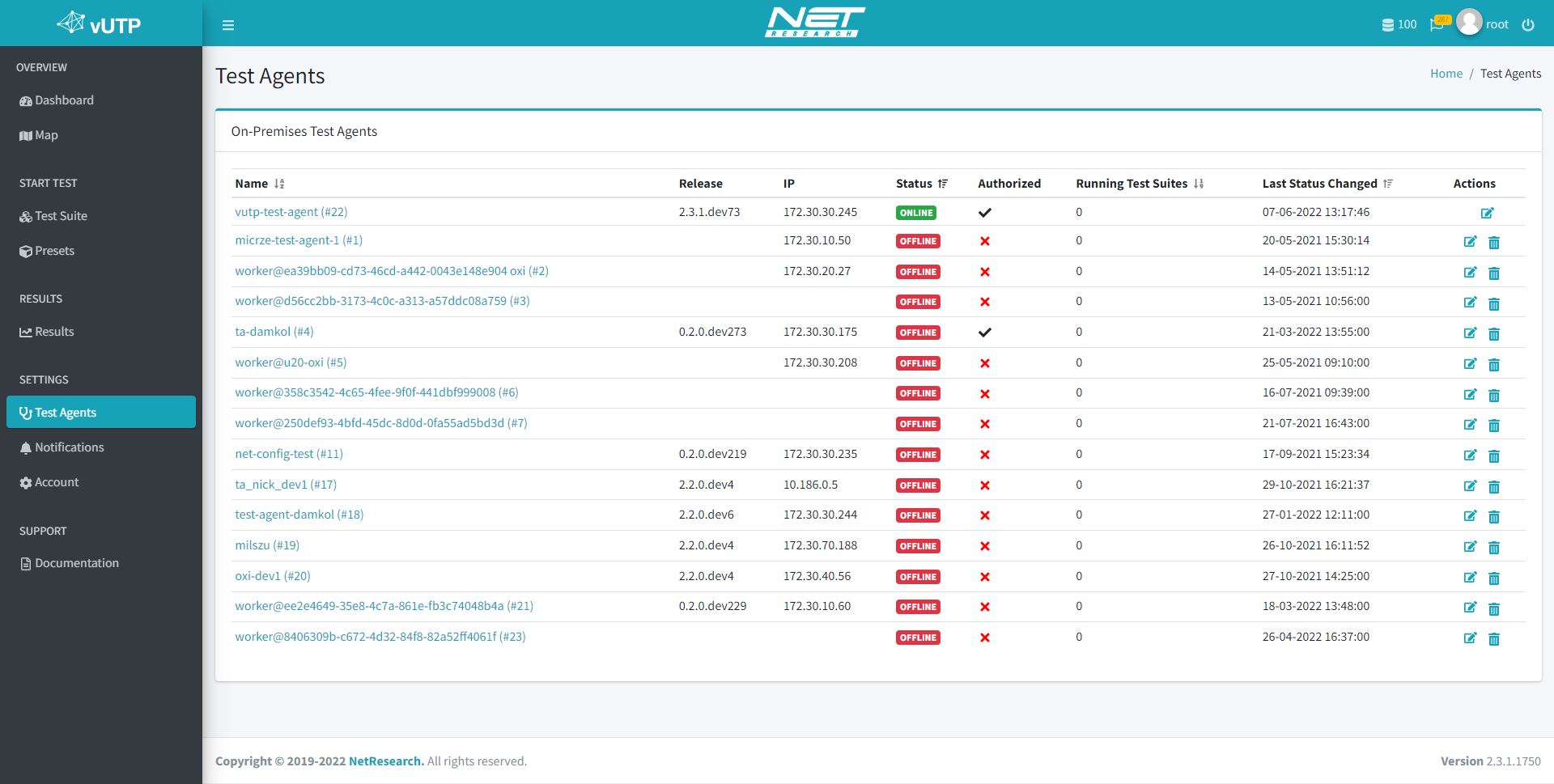
Aktualizacja test agenta¶
Na stronie aktualizacji test agenta znajdują się 2 komponenty: Test Agent Update, w którym znajdują się podstawowe informacje o test agencie oraz Remote Configuration, który służy do jego zdalnej konfiguracji.
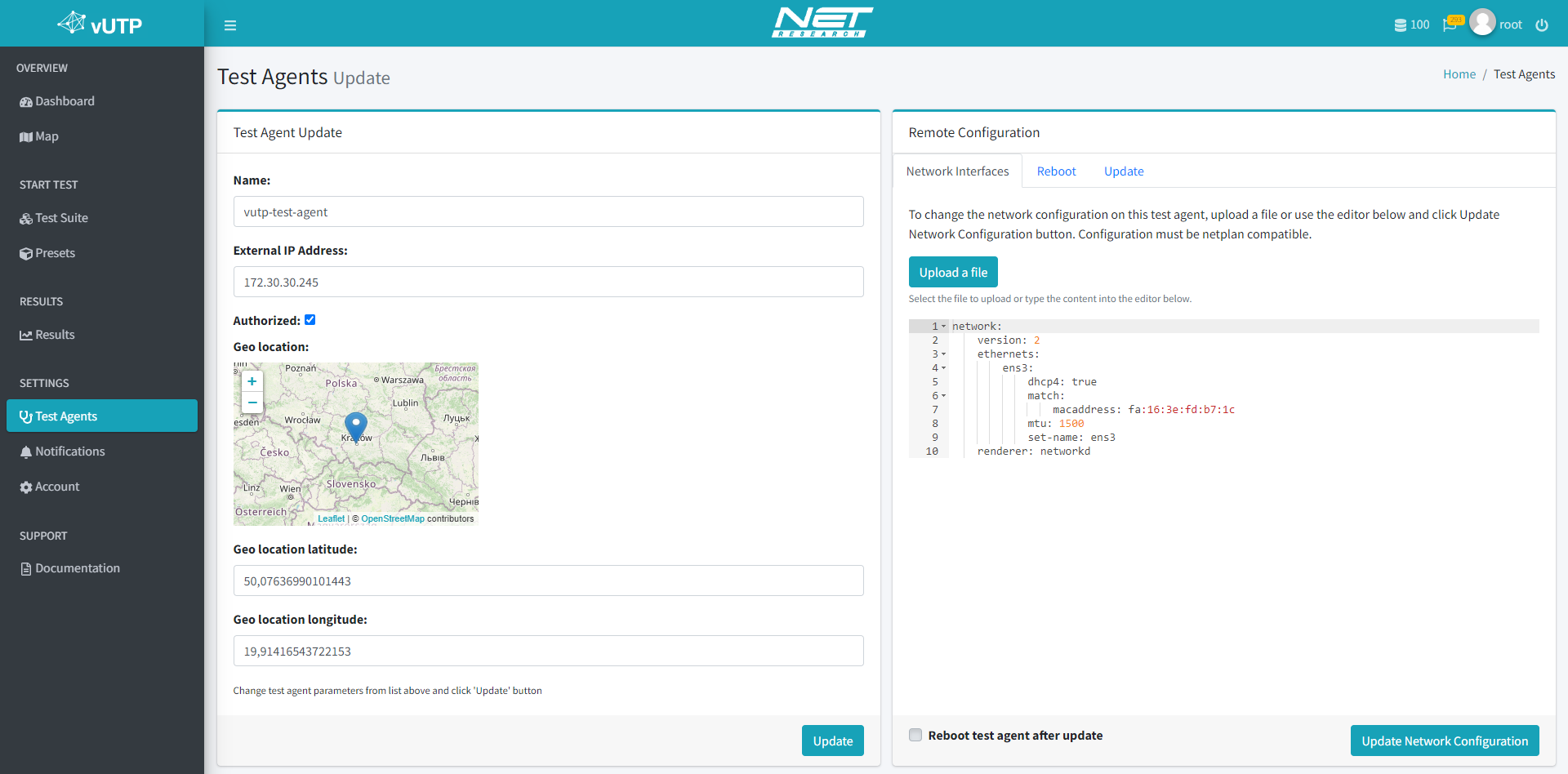
Edycja parametrów test agenta¶
W komponencie Test Agent Update można zmienić podstawowe parametry test agenta takie jak:
nazwę,
zewnętrzny adres IP,
status autoryzacji,
lokalizację na mapie.
Aby zaakceptować zmiany należy kliknąć na przycisk Update.
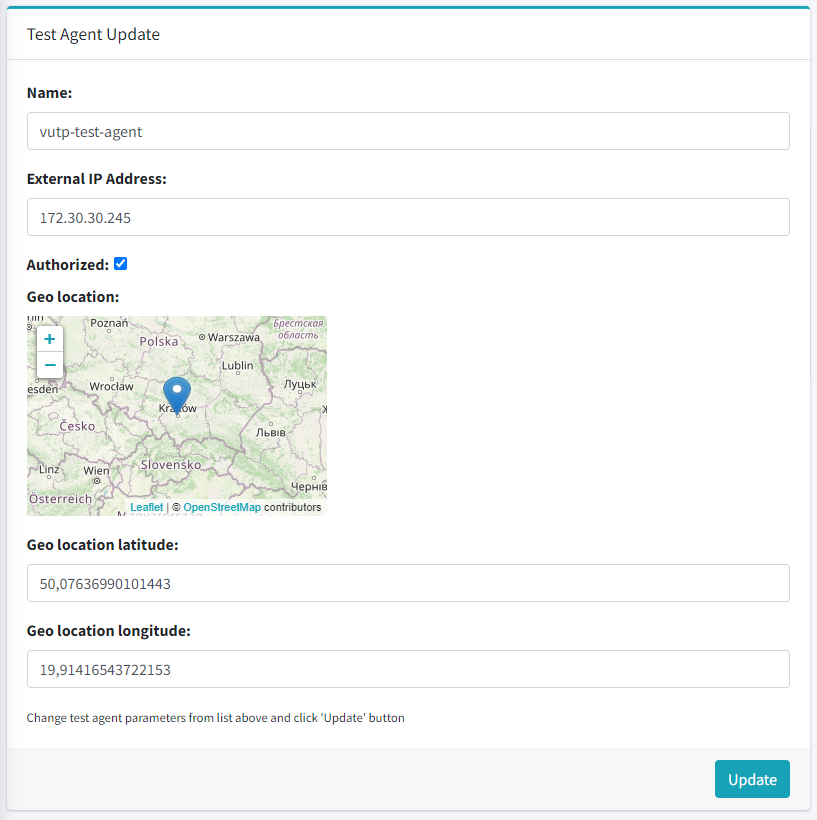
Zdalna konfiguracja test agenta¶
W komponencie Remote Configuration można wykonywać funkcje na maszynie z zainstalowanym test agentem:
edytować konfigurację sieciową urządzenia,
zrestartować urządzenie,
zaktualizować oprogramowanie test agenta.
Aby zmienić konfigurację sieciową należy przejść do zakładki Network Interfaces znajdującej się w tym komponencie. Następnie należy wprowadzić zmiany w edytorze lub wgrać treść konfiguracji z pliku poprzez wybranie go po naciśnięciu przycisku Upload a file. Treść konfiguracji powinna być zgodna z językiem YAML oraz dokumentacją dostępną na stronie https://netplan.io/. Po ukończonej edycji należy kliknąć przycisk Update Network Configuration w celu wysłania konfiguracji na serwer oraz do test agenta. Jeśli chcemy zrestartować test agenta automatycznie zaraz po wgraniu nowej konfiguracji należy zaznaczyć pole Reboot test agent after update znajdujące się na dole ekranu.
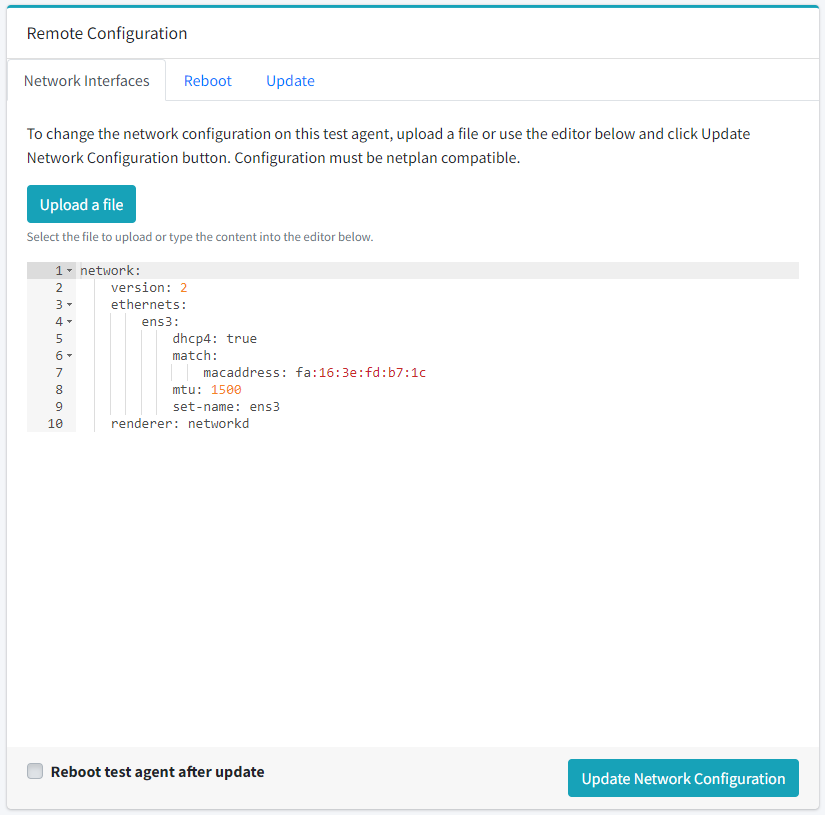
Aby wywołać restart urządzenia należy przejść do zakładki Reboot w tym komponencie oraz nacisnąć przycisk Reboot.
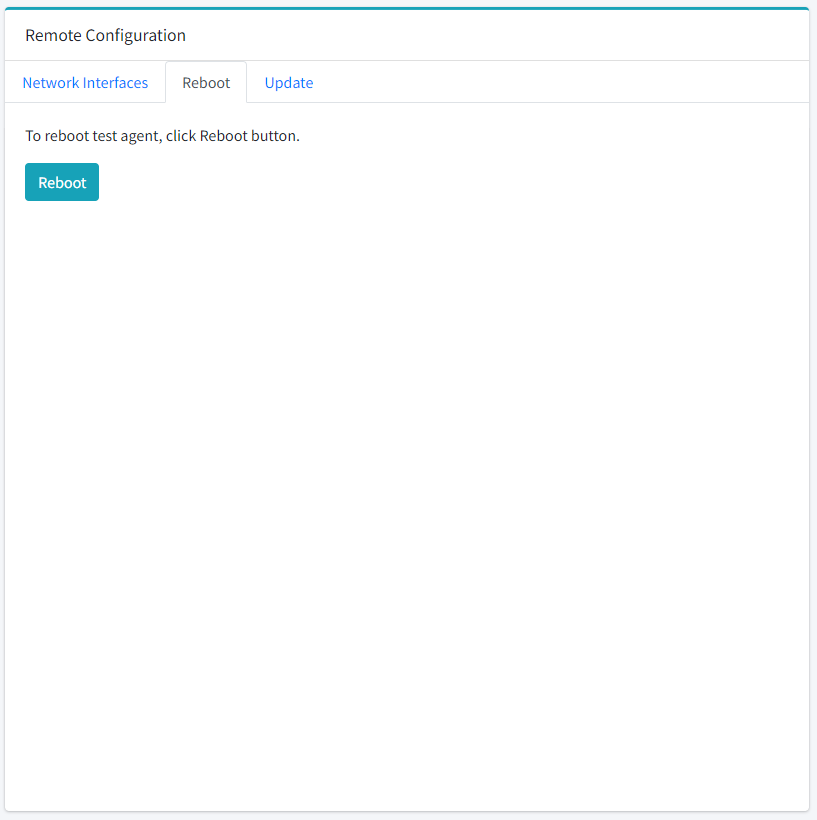
Aby dokonać aktualizacji oprogramowania test agenta należy przejść do zakładki Update w tym komponencie, wybrać żądaną paczkę aktualizacyjną z listy oraz kliknąć Update Test Agent. Jeśli chcemy zrestartować test agenta automatycznie zaraz po wgraniu paczki na urządzenie należy zaznaczyć pole Reboot test agent after update znajdujące się na dole ekranu.